Hyper-V, a virtual machine software built into Windows, lets you run multiple operating systems as virtual machines on Windows. This makes it easy to create virtual machines for any operating system. Here will walk you through step-by-step to make a create a virtual machine to install Windows 10. Those steps also apply to other operating systems, including Windows 7/8, Windows serve 2008-2016, Linux, Ubuntu.
Requirements
- Windows 10 Enterprise, Professional, or Education. Hyper-V is not available in Windows 10 Home.
- Operating system installation iOS file.
3 Steps to Install Windows 10 in Virtual Machine with Hyper-V
Step 1: Enable the Hyper-V to create a virtual machine on Windows 10
Hyper-V is built into Windows as an optional feature, so you can quickly access it by running optionalfeatures.exe.
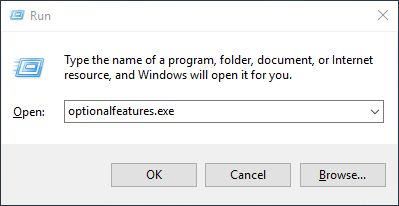
Hit Enter key to open the Windows Features window. Here, select Hyper-V and clickOK.
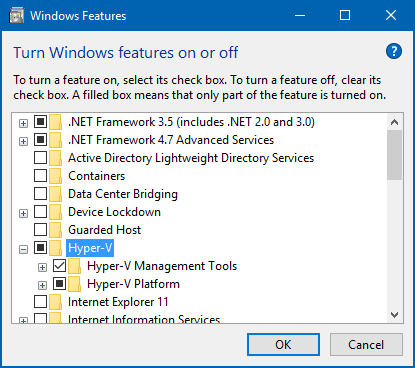
When it prompts to restart your computer, save all your work and click on the "Restart Now" button.
Step 2: Create a virtual machine for an Operating System
To create a new virtual machine via Hyper-V Quick Create in Windows 10 Fall Creators Update or later:
1. Open Hyper-V Quick Create from the start menu.
2. Select an operating system. If you want to use your own image to create the virtual machine, select Local Installation Source. Select Change Installation Source. Pick the .iso or .vhdx that you want to turn into a new virtual machine.
3. If the image is a Linux image, deselect the Secure Boot option. Then click Create Virtual Machine button.
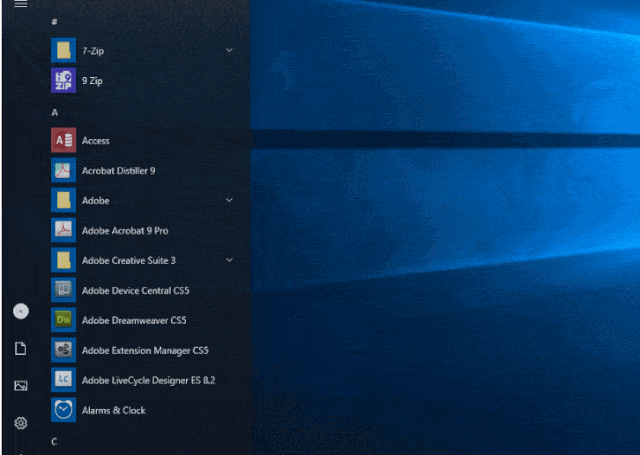
To create a new virtual machine via Hyper-V Manager in Windows 10 Creators Update or older:
1. Open Hyper-V Manager by typing "Hyper-V Manager" in the Search box or finding it in your applications.
2. In Hyper-V Manager, click Action > New > Virtual Machine to bring up the New Virtual Machine Wizard.
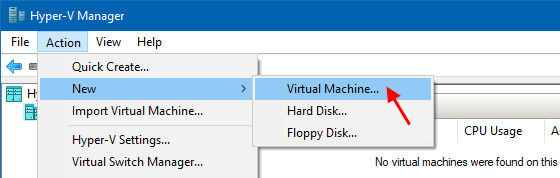
3. Customize your virtual machine.
- Give the virtual machine a name and click Next.
- Set up the network. If you have an existing virtual switch, you can select in the network dropdown. If you have no existing switch, select Default Switch for the virtual machine and click Next.
- Connect virtual hard disk and specify storage for a virtual machine.
- Select the installation media for the virtual machine. You can install from a .iso or .vhdx file.

Install an Operating System on Virtual Machine
Step 1: Start the virtual machine and walk through the operating system installation.
In Hyper-V Manager, right-click on the virtual machine and select Connect to launches the VMConnect tool.
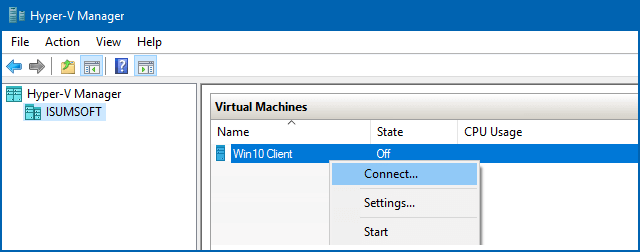
In VMConnect, click on the Start button. This is like pressing the power button on a physical computer.
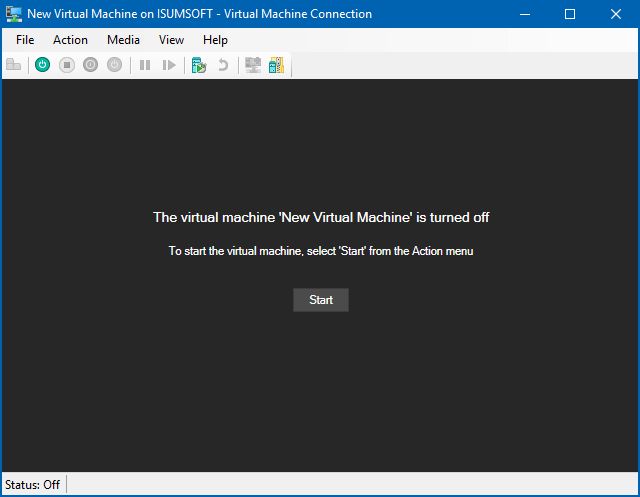
Step 2: The virtual machine boots into Windows Setup and you can walk through the installation like you would on a physical computer. Choose your language and click Next.
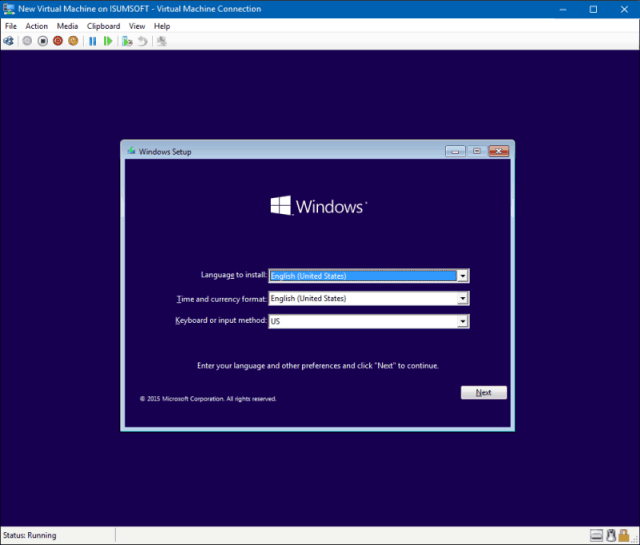
Step 3: Click Install now.
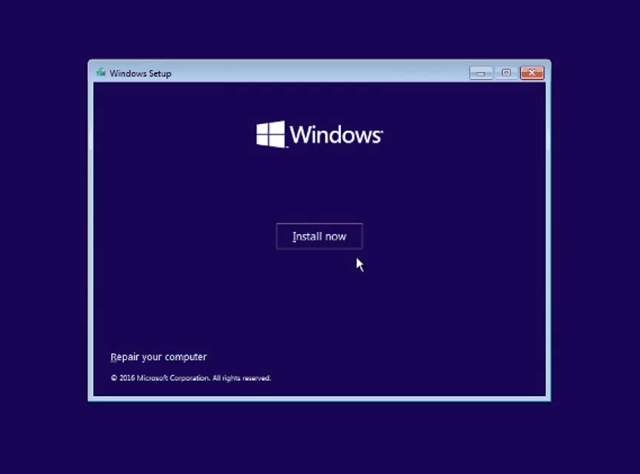
Step 4: Follow the on-screen prompts to complete the Windows 10 installation process. A few minutes later, the virtual machine will restart to continue installing Windows 10.
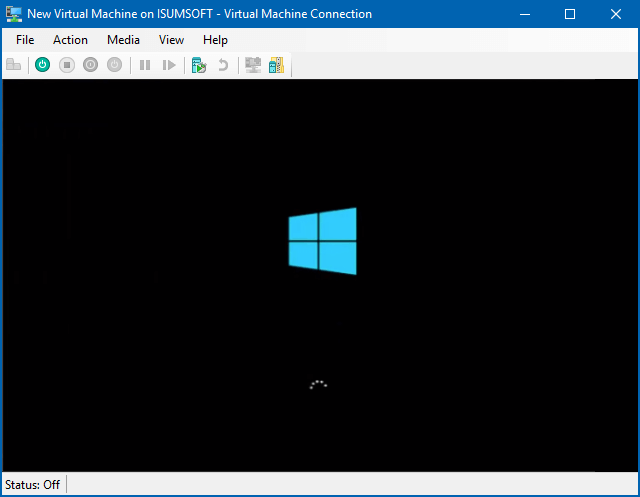

 English
English
 中文
中文 